Mainos
 Kannettavien ja verkkokirjoittimien noustessa kosketuslevystä on tullut keskeinen syöttölaite. Silti Windows-ympäristössä kosketuslevyn kanssa työskenteleminen on ollut enemmän kuin ilahduttavaa. Vaikka laitteisto kykenee usein suorittamaan samoja temppuja kuin Applen kosketuslevyt, ajurit eivät joskus tue sen kaikkia ominaisuuksia tai käyttäjät eivät yksinkertaisesti ole tietoisia käytettävissä olevista ominaisuuksista. Tämä artikkeli näyttää sinulle, kuinka voit löytää kosketuslevyn todelliset taidot.
Kannettavien ja verkkokirjoittimien noustessa kosketuslevystä on tullut keskeinen syöttölaite. Silti Windows-ympäristössä kosketuslevyn kanssa työskenteleminen on ollut enemmän kuin ilahduttavaa. Vaikka laitteisto kykenee usein suorittamaan samoja temppuja kuin Applen kosketuslevyt, ajurit eivät joskus tue sen kaikkia ominaisuuksia tai käyttäjät eivät yksinkertaisesti ole tietoisia käytettävissä olevista ominaisuuksista. Tämä artikkeli näyttää sinulle, kuinka voit löytää kosketuslevyn todelliset taidot.
Vastuuvapauslauseke: Kirjoitin tämän artikkelin Sony Vaio -kannettavaan, jossa on 64-bittinen Windows 7 Professional. Tämän kannettavan tietokoneen mukana tulee Synaptics-kosketusalusta. Käytettävät ominaisuudet riippuvat käyttämästäsi tietokoneesta tai käyttöjärjestelmästä. Tämän artikkelin tarkoituksena on auttaa sinua selvittämään, mitä laitteesi pystyy suorittamaan, mikä saattaa hyvinkin olla erilainen kuin mitä näytän.
Päivitä kosketuslevyn ohjain
Varmista, että käytät uusinta kosketuslevyn ohjainta. Siirry kannettavan tietokoneesi valmistajan kotisivulle kohtaan
Tuki ja tai Ohjelmisto, etsi kannettavan tietokoneesi malli ja käyttöjärjestelmä, lataa ja asenna sitten viimeisin kosketuslevyn ohjain. Tämä varmistaa, että sinulla on pääsy kaikkiin uusimpiin ominaisuuksiin.Kosketuslevyn asetusten käyttäminen
Valitettavasti Windows ei ole usein kovin intuitiivinen. Jos haluat käyttää esimerkiksi kosketuslevyn asetuksia, sinun on todella avattava hiiren ominaisuudet.
- Mene alkaa, kirjoita hiiren asetukset hakupalkissa ja valitse Muuta hiiren asetuksia.
- Ikkuna nimeltä Hiiren ominaisuudet aukenee.
- Siirry kohtaan Laite asetukset välilehti ja napsauta Asetukset…
Alla on kuvakaappaus mitä geneerinen Laite asetukset -välilehti näyttää Synaptics-kosketuslevyiltä.
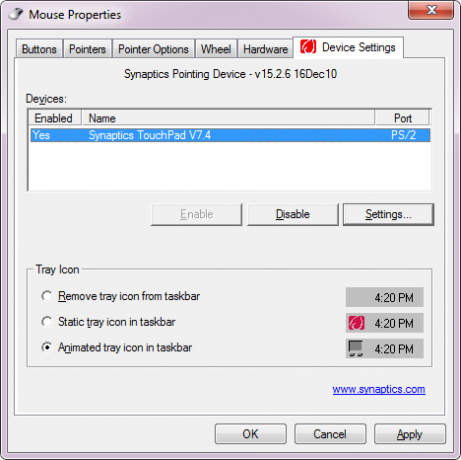
Kosketuslevyn kytkeminen pois päältä
Ennen kuin sukellamme syvällisemmin kosketuslevyn ominaisuuksiin, kerron lyhyesti, kuinka voit kytkeä sen pois päältä. Jälleen kerran, Windows ei tee tästä kovinkaan intuitiivista tai mukavaa. Helpoin tapa tehdä se asentamatta kolmannen osapuolen ohjelmistoja on mennä Laite asetukset (katso kuvakaappaus) ja napsauta Poista käytöstä painiketta. Tätä menettelytapaa kuvataan myös artikkelissa Kosketuslevyn poistaminen käytöstä kirjoittamisen aikana Kosketuslevyn poistaminen käytöstä kirjoittamisen aikana Lue lisää .
Monet valmistajat tarjoavat pikakuvakkeet tähän, kuten erillinen näppäin kosketuslevyn (HP) yläpuolella, a herkkä alue, kaksoisnapsauta itse kosketuslevyä (HP) tai päälle / pois -toimintonäppäintä (Fn + F1 for Sony). Jos tietokoneessasi ei ole mitään näistä ominaisuuksista, voit kokeilla TouchFreeze, sovellus, joka sammuttaa kosketuslevyn, kun käytät näppäimistöä.
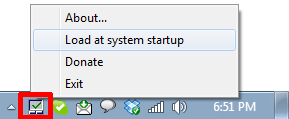
Esittelin myös tämän työkalun yhtenä 6 Kannettavalla tietokoneella tai netbookilla on oltava ohjelmia 6 Kannettavalla tietokoneella tai Netbookilla on oltava ohjelmiaKannettavilla tietokoneilla on monia etuja verrattuna pöytätietokoneisiin. Tärkeintä on, että ne ovat pieniä ja kannettavia. Kannettavien tietokoneiden kätevät laitteisto-ominaisuudet merkitsevät kuitenkin myös paljon rajoituksia. Tässä artikkelissa esitän sinulle ... Lue lisää .
Kosketuslevyn ominaisuuksien tutkiminen
Jos kannettavan tietokoneesi mukana toimitettiin Synaptics-kosketusalusta, näet jotain tällaista, kun avaat kosketuslevyn asetuksia.

Synapticsin kosketusalustassa on joukko ominaisuuksia ja vaihtoehtoja, joista monet käyttäjät eivät ole täysin tietoisia. Voit esimerkiksi ottaa käyttöön pystysuoran ja vaakavierityksen asettamalla herkkiä alueita kosketuslevyn oikealle puolelle ja alaosaan. Tai voit käyttää ChiralMotion-vieritystä, ts. Loputonta vieritystä. Synaptics TouchPad tukee myös Pinch Zoom -sovellusta, eli zoomaat verkkosivua tai asiakirjaa tai kuvaa kahdella sormella. Kaikki ominaisuudet selitetään perusteellisesti, ja monissa on saumattomat esittelyvideot.

Löydät lisätietoja kosketuslevyjen Synaptics Gesture Suite -sovelluksesta täältä.
Paranna kosketusalustasi kolmannen osapuolen sovelluksilla
Edellä mainitun TouchFreezen lisäksi on kaksi muuta sovellusta, joita haluaisin suositella: Kahden sormen-Scroll ja Scrybe. Ensimmäinen tekee sanotun, kun taas jälkimmäinen tarjoaa koko valikoiman ominaisuuksia, kuten kahden sormen vierityksen, kolmen sormen kosketuksen ja kosketuslevyn eleet.
Molemmat sovellukset katettiin aiemmin MakeUseOfilla. Katso yksityiskohtaiset artikkelit seuraavista artikkeleista:
- Kuinka helposti aktivoida kahden sormen vieritys Windows-kannettavissa tietokoneissa Kuinka helposti aktivoida kahden sormen vieritys Windows-kannettavissa tietokoneissa Lue lisää
- Kuinka optimoida Windows-ohjauslevysi Scryben avulla Kuinka optimoida Windows-ohjauslevysi Scryben avulla Lue lisää
Viimeinkin, jos olet juuri ostamassa uutta kannettavaa tietokonetta, ehkä nyt on aika kiinnittää huomiota millaiseen kosketuslevyyn saat. Tämä tekniikka selitetty artikkeli on hyödyllinen: Mitä sinun on tiedettävä kosketuslevyistä ennen seuraavan kannettavan tietokoneen ostamista Mitä sinun on tiedettävä kosketuslevyistä ennen seuraavan kannettavan tietokoneen ostamista [tekniikka selitetty]Jos kävelet vähittäiskauppaan ja pyydä myyntiedustajaa selittämään kannettava tietokone sinulle, on todennäköistä, että saat pitkän luettelon laitteistotiedoista, joissa keskitytään sisälle. Tämä on tietoa ... Lue lisää .
Joten mitä huomasit kosketuslevyltäsi tänään? Oppitko joitain uusia temppuja vai onko kaikki nämä vanhat uutiset sinulle?
Kosketusalusta Shutterstockin kautta
Tina on kirjoittanut kuluttajateknologiasta jo yli kymmenen vuoden ajan. Hänellä on luonnontieteiden tohtori, tutkintotodistus Saksasta ja diplomi-insinööri Ruotsista. Hänen analyyttinen tausta on auttanut häntä menestymään teknologiatoimittajana MakeUseOfissa, jossa hän nyt hallinnoi avainsanatutkimusta ja -toimintoja.


